- Postoji li razlika između licencnog ključa i Windows 10 ključa za aktivaciju?
- Vrste ključeva za proizvode
- Kako saznati ključ proizvoda u Windows 10 koristeći skriptu?
- Definisanje ključa preko PowerShell konzole
- Kako odrediti OEM ključ?
- Korišćenje programa nezavisnih proizvođača i traženje kancelarijskih ključeva
- Rezultati
Ako je ranije sa definicijom ključa proizvoda koji je trebalo uneti da bi se aktivirao Windows koji se instalira ili već instalira, ako je ovaj korak preskočen u fazi instalacije, mogli ste pogledati direktno u kutiju za pakovanje sa diskom na kojem je distribucija snimljena, onda je sa izdavanjem desete modifikacije odlučeno da se to napusti, a korisnici sami moraju da se pozabave gde da pronađu ključ proizvoda u Windows 10.
Možeš ti to nekoliko metoda, predloženo za razmatranje u nastavku, koje obični korisnici mogu smatrati i prilično složenim i vrlo jednostavnim. Ali, nažalost, ne postoje drugi načini. Osim toga, prije traženja takvih informacija, poželjno je saznati da li je sistem aktiviran. Da biste bili sigurni da je sistem u aktiviranom stanju, možete jednostavno kroz svojstva računara.
Postoji li razlika između licencnog ključa i Windows 10 ključa za aktivaciju?
O ovom pitanju , mnogi korisnici početnici veoma često postoji prava zabuna. U teoriji, ako govorimo o standardnoj aktivaciji sistema, koja se izvodi čak i u fazi instalacije unosom odgovarajuće kombinacije ili u već instaliranom sistemu preko komandne linije, nema apsolutno nikakve razlike između ovih pojmova.
Ali ako sistem aktivirate telefonom, uobičajeno je da pod licencnim ključem shvatite tačno šifru licence koju diktirate operateru, a po ključu za aktivaciju – kombinaciju unesenu u posebna polja koja dobijate od operatera.
Vrste ključeva za proizvode
Pored toga, potrebno je shvatiti da sami takvi ključevi mogu biti različiti. U ovom trenutku, dva koriste se glavne vrste njih:
- Ključ proizvoda-ključ instalirane digitalne modifikacije sistema.
- OEM ključ je kod ušiven direktno u matična ploča od strane proizvođača, ako je operativni sistem unapred instaliran.
Ovo su samo glavni ključevi povezani sa samim operativnim sistemom. Međutim, u slučaju samoinstalacije softverskog paketa MS Office, kada se koristi u istom unaprijed instaliranom obliku ili čak u "u oblaku" verzija, takvi kodovi će se morati tražiti i za ove pakete.
Kako saznati ključ proizvoda u Windows 10 koristeći skriptu?
Sada idemo direktno na pretragu za potrebne informacije. Kako saznati ključ proizvoda u Windows 10? Kao jednu od najčešće korištenih metoda, možete savjetovati preuzimanje posebne datoteke skripte s Interneta (obično su takvi apleti slobodno dostupni), a zatim je izvršiti.

Ako vas zbuni moguće prisustvo virusnih kodova u takvom objektu, možete sami kreirati skriptu koristeći najčešći Notepad i tekst prikazan na gornjoj slici. Kada spremate datoteku, možete uneti proizvoljno ime, izabrati "sve datoteke" u tipu sačuvanog formata i sami dodati VBS ekstenziju iza imena kroz tačku (.vbs).

Nakon pokretanja i izvršavanja komandi prisutnih u skripti, sistem će prikazati isti ključ. Ako ponovo kliknete na dugme "OK", dodatne informacije o ID-u Proizvoda i prikazaće se verzija operativnog sistema Windows.
Definisanje ključa preko PowerShell konzole
Sada da vidimo kako da saznamo ključ proizvoda u Windows 10 koristeći PowerShell konzolu, koja je napredna opcija komandne linije. Da biste izvršili takvu operaciju, možete koristiti i gotovu datoteku sa PS1 (.PS1) ekstenzija, nakon što ste je prethodno preuzeli sa Interneta i sačuvali na bilo kom mestu koje vam odgovara (na primer, na disku "D").

Nakon toga pokrenite PowerShell konzolu kao administrator, Koristeći pretragu ili stvaranje novog zadatka u" Task Manageru", zatim unesite naredbu prikazanu na slici, pristanite na promjenu politike izvršenja (tipka" Y"), a zatim navedite punu putanju do prethodno spremljene datoteke.
Napomena: takođe možete kreirati fajl sa potrebnim komandama i sačuvati ga tako što ćete sami dodeliti ekstenziju, ali ceo skup komandi izgleda prevelik i iz očiglednih razloga nije obezbeđen.
Kako odrediti OEM ključ?
Moguće je odrediti OEM ključeve u Windows 10, ako je sistem prvobitno bio unapred instaliran, korišćenjem pokretanja administrativne komandne linije.

U njemu jednostavno unesite komandu prikazanu na gornjoj slici, nakon čega će se u radnom prostoru prikazati ključ ugrađen u UEFI (ako postoji).
Ako govorimo o tome kako saznati ključ proizvoda u Windows 10 na potpuno isti način, ali koristeći PowerShell konzolu, morat ćete ga pokrenuti kao administrator, kao što je gore opisano, ali koristiti naredbu prikazanu na sljedećoj slici.

Ova tehnika, iako izgleda nešto komplikovanije, ipak radi slično metodi u kojoj se koristi Komandna linija.
Korišćenje programa nezavisnih proizvođača i traženje kancelarijskih ključeva
Kao što se može vidjeti iz gore predstavljenog materijala, gotovo sve metode mogu izgledati prilično komplikovane korisnicima početnicima, a za neke od njih može biti potrebno sami kreirati odgovarajuće skripte i skripte.

Stoga je mnogo lakše koristiti uslužne programe posebno dizajnirane za takve svrhe kao što su ShowKeyPlus ili ProduKey. Prvi program prikazuje samo ključeve samog Windowsa.

Ali ako vam je potrebno da saznate Office 365 ključ proizvoda za Windows 10, Bilo koji drugi Office paket, ili čak verziju IE pretraživača dostupnog u sistemu, bolje je koristiti drugu aplikaciju.
U principu, ako niste zadovoljni ovom opcijom, za određivanje tipki možete koristiti opće informativne programe poznate gotovo svakom korisniku. Tako se, na primjer, uslužni programi Speecy, AIDA64 (Everest), SIW i sličnih aplikacija mogu lako nositi s takvim zadacima. U njima samo treba da pronađete karticu ili odeljak posvećen instaliranom operativni sistem, gde će biti predstavljene sve informacije koje vas zanimaju, uključujući šifru proizvoda.
Rezultati
Sumirajući neku vrstu konačnog reda, ostaje reći da su metode određivanja ključeva koje korisnici predstavljaju na razmatranje daleko od ekvivalentnih jedna drugoj, a neki čak izgledaju pretjerano apstraktno i složeno. Stoga, kako biste što više pojednostavili svoj zadatak, tako je najbolje da biste koristili gore opisane prenosne uslužne programe, koji su upravo dizajnirani da" izvuku " ključeve iz Windows 10.
 Kako saznati hoće li kredit biti odobren ili ne? Opcije i metode
Kako saznati hoće li kredit biti odobren ili ne? Opcije i metode Kako saznati moju tarifu na tele2: uputstva i savjeti
Kako saznati moju tarifu na tele2: uputstva i savjeti Kako osloboditi memoriju na androidu: metode, uputstva
Kako osloboditi memoriju na androidu: metode, uputstva Kako sami saznati štetu na osobi: znakovi i metode
Kako sami saznati štetu na osobi: znakovi i metode Kako vratiti windows 10 na windows 7: osnovne metode
Kako vratiti windows 10 na windows 7: osnovne metode Kako saznati koliko tema su u procesoru: najjednostavnije metode
Kako saznati koliko tema su u procesoru: najjednostavnije metode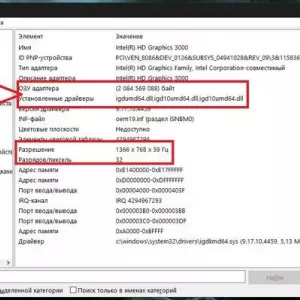 Kako saznati karakteristike video kartice: najrelevantnije metode za dobijanje najpotpunijih informacija
Kako saznati karakteristike video kartice: najrelevantnije metode za dobijanje najpotpunijih informacija Kako ubrzati pokretanje windows 10: metode i uputstva
Kako ubrzati pokretanje windows 10: metode i uputstva Kako saznati koja je tarifa povezana na tele2: uputstva i savjeti
Kako saznati koja je tarifa povezana na tele2: uputstva i savjeti